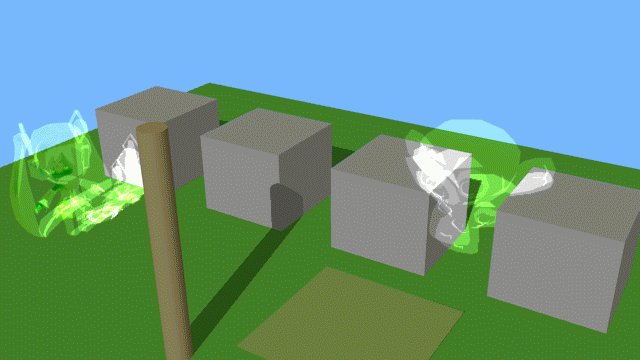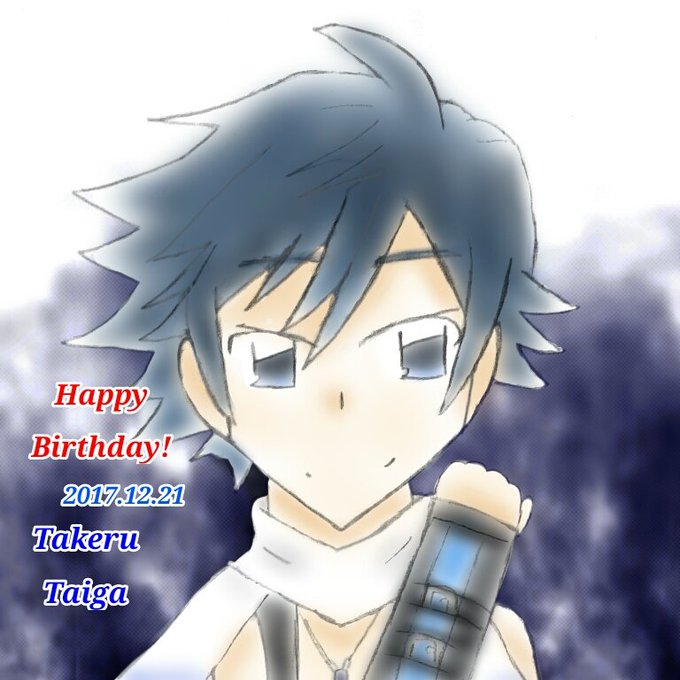透明度のTwitterイラスト検索結果。 4,930 件中 216ページ目
画質
高画質
1.加工したい画像を用意し、複製する
2.複製した方をアニメ調背景で二枚目のように設定する(いじるのはコントラスト、輪郭線のみ)
3.それを不透明度50%まで下げ、ビビットライトに設定する
4.完成!
0
5
プロフィール画像の全体像。線画の色とか、不透明度とかちょっといじるだけで雰囲気変わるからデジタル奥が深い。色彩って不思議だなー。ビビットな感じも好きだし柔らかい感じも好きだしで終着点がなかなか見えず…。難しい。けど、楽しい。
0
1
自分用にも今回やった色塗り工程メモ。使用ソフトはクリスタ。
1:線画
2:下地色塗分
3:陰影(色味の無いグレーで塗ってから、色調補正レイヤーグラデーションマップでセピア系のっけて透明度で調整してやや茶系のグレーに)
4:乗算で影を下地色に乗せる
71
219
@marumaru0407 画面全体でのグロー効果は色調補正したり不透明度変えたり面倒なので、いつもは線画だけのグロー効果をしてます
それっぽくなって楽ですよ😉😉
1
1
線画を黒で残しておくと線が目立って全体的に硬い印象になってしまうので、線画を抜いたものを一度PNG保存して線画の上にぼかして透明度上げて貼ってあげると線画が目立たなくなって柔らかい印象になるのでオススメです🤗お気に入りのやり方です🤗
79
255
ibisペイントでもやってみました。アイビスは混色が得意なブラシが無い?ようなので【指先ツール】と透明度10%くらいの【水彩(ポイント)】で頑張る感じかなぁ。やることの流れは他アプリも一緒なので動画でどうぞ。
3
16
昼のアナログの腐れ縁ちゃんの線画をクリンナップして色を塗りましたが、結構ご満悦。SAI2の水彩筆圧で透明度が決まる仕様が便利ね。
0
2